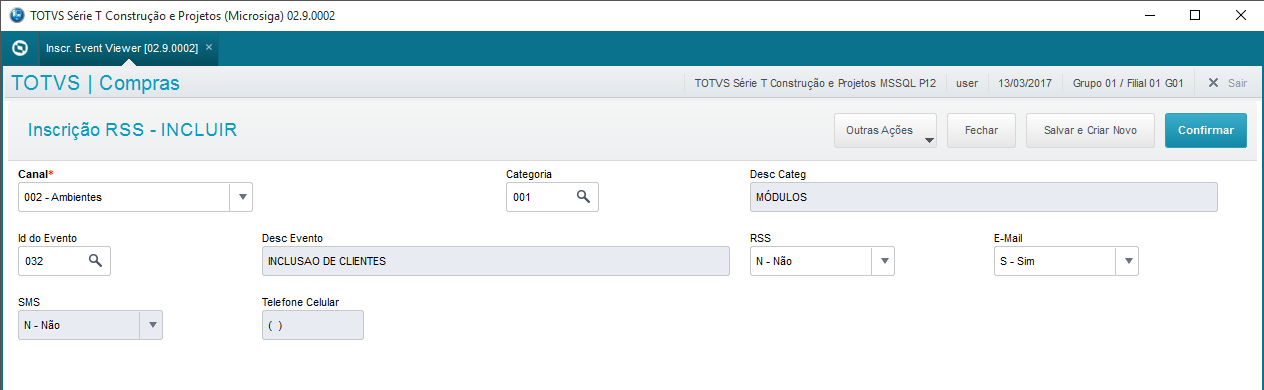Histórico da Página
Como configurar o Event Viewer para disparar avisos
Produto: | Microsiga Protheus |
Versões: | 11 e 12 |
Passo a passo: | A rotina |
Em seu lugar foi criada a rotina
Event Viewer |
tem como objetivo registrar alguns eventos pré-definidos ocorridos no ambiente do Protheus, através da própria rotina, por e-mail ou RSS. Segue abaixo procedimento de como ativar o recurso: - Para receber os eventos por e-mail, é necessário que a configuração |
de E-mail/Proxy |
esteja ativa |
com SMTP |
válido, para enviar relatórios por e-mail. Maiores detalhes sobre a configuração de E-mail/Proxy você pode verificar neste link: |
- O usuário precisa ter um e-mail cadastrado |
Preencha campo informando e-mail, caso não possua
Verifique as configurações necessárias de acesso a rotina:
- Necessário
em seu Cadastro no Configurador - Também é necessário que o usuário tenha |
o Acesso 174 |
(acesso a inscrição nos eventos do EventViewer) habilitado |
- Após essas configurações iniciais, para habilitar o evento, acesse o |
menu Miscelânea > Inscr. Event Viewer |
no modo que estiver acessando |
Clique em incluir.
Informe Canal (No caso Ambiente), Categoria (Módulos) e pressione a tecla TAB de seu teclado para habilitar campo Id Evento
Selecione evento que deseja e clique em Salvar
Preencha campo E-Mail com S - Sim e clique em Confirmar
- Iremos basear o exemplo na criação de um Event Viewer para disparar um e-mail quando for criado um novo cadastro de cliente
- Em Canal, selecione 002 - Ambientes
- Em E-mail, selecione S - Sim
- A partir deste momento, o usuário estará habilitado a receber um e-mail quando ocorrer o evento que dispare a ação cadastrada. Para maiores informações sobre os eventos, recomendamos entrar em contato com a equipe de suporte do módulo correspondente |
- Tela de Transferência de Funcionário
Log de Confirmação
Notificação por e
- |
-
Além da recepção do evento por e-mail, é possível também visualizar os eventos pelo próprio Smartclient:
|